Mục lục
Trong cuộc sống hàng ngày, chúng ta cảm thấy cần phải đo khoảng cách rất nhiều lần. Không quá khó để tính toán khoảng cách giữa hai tọa độ GPS trong Excel . Tôi sẽ trình bày chi tiết 2 cách đơn giản để tính toán khoảng cách giữa hai tọa độ GPS trong Excel .
Để hiểu rõ hơn, tôi sẽ sử dụng bộ dữ liệu bao gồm Vĩ độ và Giá trị kinh độ của các vị trí Praha, Cộng hòa Séc và Salzburg, Áo .
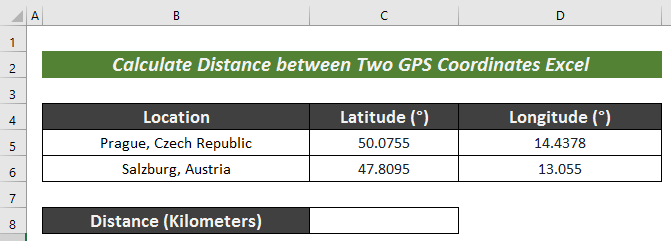
Tải xuống Sách bài tập thực hành
Tính toán khoảng cách giữa hai tọa độ GPS.xlsm
2 cách đơn giản để tính khoảng cách giữa hai tọa độ GPS trong Excel
1. Sử dụng công thức số học để tính khoảng cách giữa hai tọa độ GPS
Sử dụng công thức số học là cách nhanh nhất và đơn giản nhất để tính khoảng cách giữa hai tọa độ GPS . Bây giờ, hãy làm theo các bước sau cho mục đích này.
Các bước :
- Tạo một hàng mới có tiêu đề Khoảng cách (Dặm) .
- Chọn một ô để áp dụng công thức sau:
=ACOS(COS(RADIANS(90-C5))*COS(RADIANS(90-C6))+SIN(RADIANS(90-C5))*SIN(RADIANS(90-C6))*COS(RADIANS(D5-D6)))*3959 Đây,
- Cái Hàm Radian chuyển đổi giá trị theo đơn vị Độ thành giá trị theo đơn vị Radian .
- Hàm ACOS trả về cosin nghịch đảo của một số.
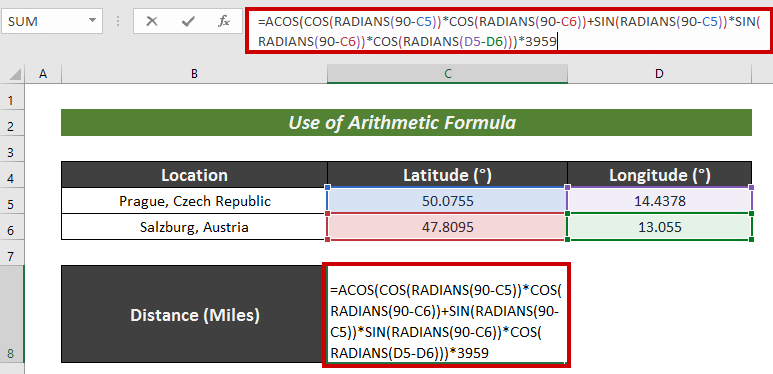
Công thứcPhân tích
COS(RADIANS(90-C5))*COS(RADIANS(90-C6))+SIN(RADIANS(90-C5))*SIN(RADIANS(90-C6) ))*COS(RADIANS(D5-D6)) – phần này cung cấp giá trị bằng cách sử dụng các toán tử lượng giác.
Đầu ra: 0.999092512926254
ACOS (0,999092512926254) – Hàm ACOS trả về giá trị Cosine nghịch đảo.
Đầu ra: 0,0426057358212635
0,0426057358212635 *3959 – Phép nhân của 3959 chuyển đổi giá trị thành Dặm .
Đầu ra: 168.676108116382
- Cuối cùng, nhấn ENTER để có kết quả.
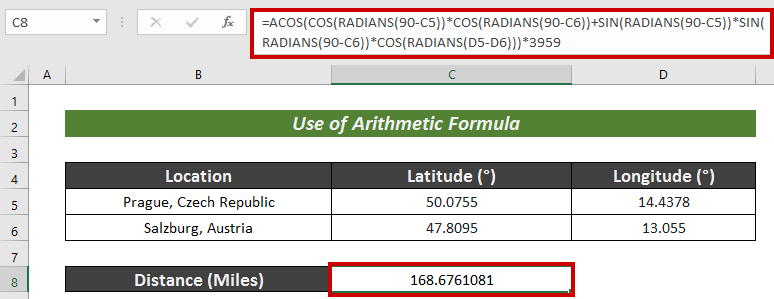
Như vậy ta có thể tính khoảng cách giữa 2 tọa độ GPS khá dễ dàng .
Đọc thêm: Cách tính khoảng cách giữa hai thành phố trong Excel
2. Sử dụng VBA để tính khoảng cách giữa hai tọa độ GPS
Chúng ta cũng có thể sử dụng VBA để tính toán khoảng cách giữa hai tọa độ GPS . Đó là cách thông minh nhất để làm như vậy.
Các bước :
- Trước hết, hãy chuyển đến tab Nhà phát triển .
- Chọn Visual Basic từ ruy-băng.
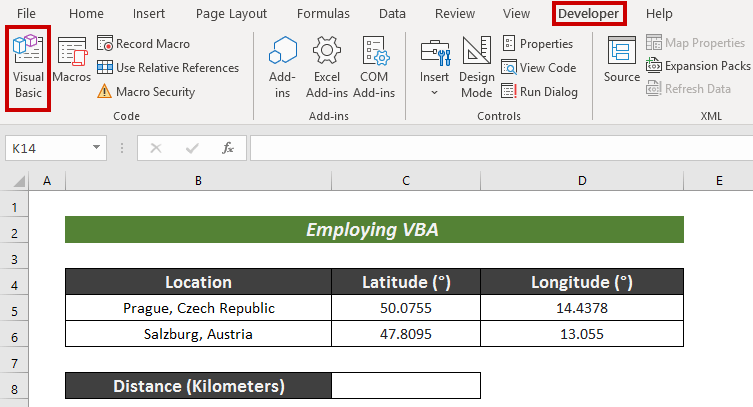
- Bây giờ, nhấp vào Chèn .
- Sau đó, nhấn vào Mô-đun .
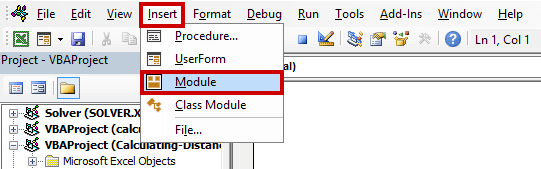
- Bây giờ, hãy nhập mã VBA sau vào chỗ trống :
5575
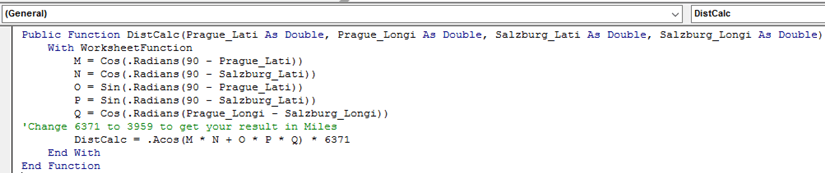
Đầu tiên, tôi sử dụng thủ tục Hàm công khai ở đây DistCalc . Sau đó, tôi đặt một số biến M, N, O, P, và Q với các giá trị nhất định. Tôiđã đề cập đến mối quan hệ phù hợp giữa các biến để xác định Hàm DistCalc .
- Bây giờ, hãy chọn một ô để có kết quả đo (tức là C8 ).
- Bây giờ, hãy áp dụng công thức sau:
=DistCalc(C5,D5,C6,D6) Ở đây, hàm DistCalc ước tính khoảng cách giữa hai điểm .
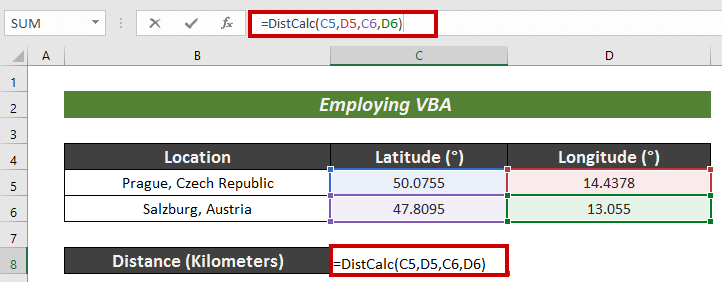
- Cuối cùng, nhấn ENTER .
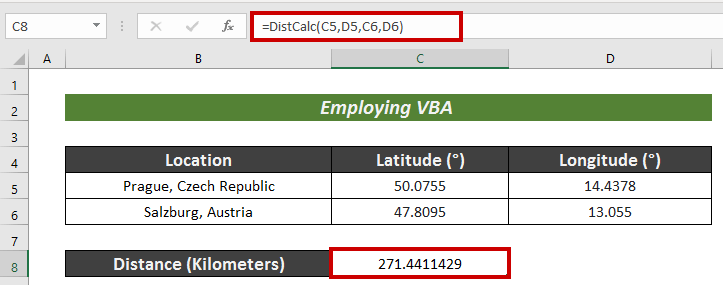
Đây là cách tuyệt vời nhất để tính khoảng cách giữa hai tọa độ GPS .
Đọc thêm: Cách tính khoảng cách giữa hai tọa độ Địa chỉ trong Excel (3 cách)
Phần thực hành
Bạn có thể thực hành tại đây để có thêm kiến thức chuyên môn.
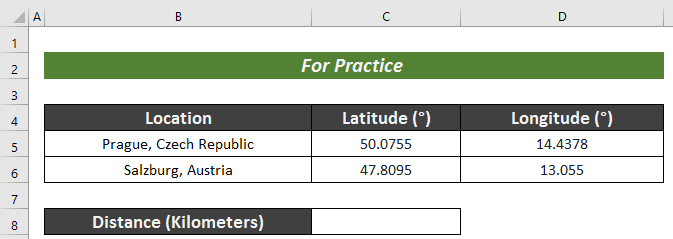
Kết luận
Trong bài viết này, tôi đã cố gắng trình bày 2 cách đơn giản để tính khoảng cách giữa hai tọa độ GPS trong Excel . Tôi hy vọng nó sẽ hữu ích cho tất cả. Nếu có thêm bất kỳ câu hỏi nào, hãy bình luận bên dưới.

